Como resolver problemas de impossibilidade de iniciar sessão no Skype para Empresas
Descrição geral
O Microsoft Skype para Empresas coloca os ficheiros em cache localmente no seu computador. Isto pode impedir que consiga iniciar sessão no Skype para Empresas.
Resolução
Para eliminar credenciais de início de sessão em cache, utilize o cenário Skype para Empresas na ferramenta assistente de recuperação (SaRA) Suporte da Microsoft e recuperação ou limpe manualmente as informações em cache.
Para corrigir manualmente este problema, siga estes passos.
Passo 1: Eliminar as informações de início de sessão do Skype para Empresas
Em Skype para Empresas, clique na seta para baixo junto ao ícone de engrenagem, selecione Ficheiro e, em seguida, Terminar Sessão.
Clique em Eliminar as minhas informações de início de sessão.
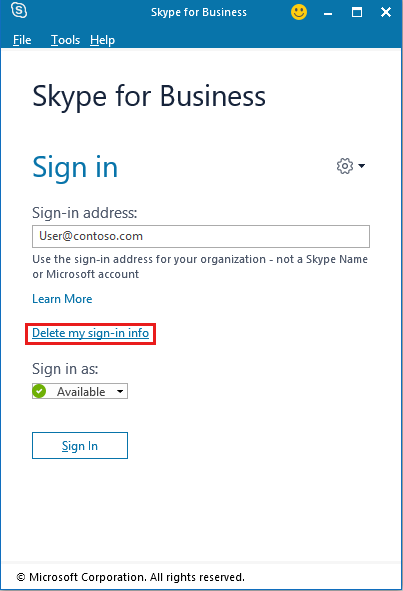
Clique em Iniciar Sessão.
Se o problema persistir, continue a remover a cache.
Passo 2: Remover Skype para Empresas cache
Saia Skype para Empresas. Por exemplo, clique na seta para baixo junto ao ícone de engrenagem, selecione Ficheiro e, em seguida, Sair.
Inicie o Editor de Registo. Para tal, clique com o botão direito do rato em Iniciar, clique em Executar, escreva regedit na caixa Abrir e, em seguida, prima OK.
Localize a seguinte subchave:
- Skype para Empresas 2016: HKEY_CURRENT_USER\Software\Microsoft\Office\16.0\Lync
- Lync 2013/Skype para Empresas 2015: HKEY_CURRENT_USER\Software\Microsoft\Office\15.0\Lync
Elimine a chave do registo com o nome correspondente ao seu endereço sip. Por exemplo: user@contoso.com.
Inicie Explorador de Ficheiros e localize a pasta Dados da aplicação local:
- Skype para Empresas 2016: %LocalAppData%\Microsoft\Office\16.0\Lync
- Lync 2013/Skype para Empresas 2015: %LocalAppData%\Microsoft\Office\15.0\Lync
Elimine a pasta com o nome correspondente ao seu endereço SIP. Por exemplo: sip_user@contoso.com.
Elimine a pasta Rastreio. Em caso de erro, verifique se Skype para Empresas e os processos do Outlook são parados antes de eliminar a pasta.
Localize a pasta De dados da aplicação roaming:
- Skype para Empresas 2016: %UserProfile%\AppData\Roaming\Microsoft\Office\16.0\Lync
- Lync 2013/Skype para Empresas 2015: %UserProfile%\AppData\Roaming\Microsoft\Office\15.0\Lync
Elimine o ficheiro AccountProfiles.dat.
Reinicie Skype para Empresas e inicie sessão.
Mais informações
Ainda necessita de ajuda? Vá para Comunidade Microsoft